Page 1
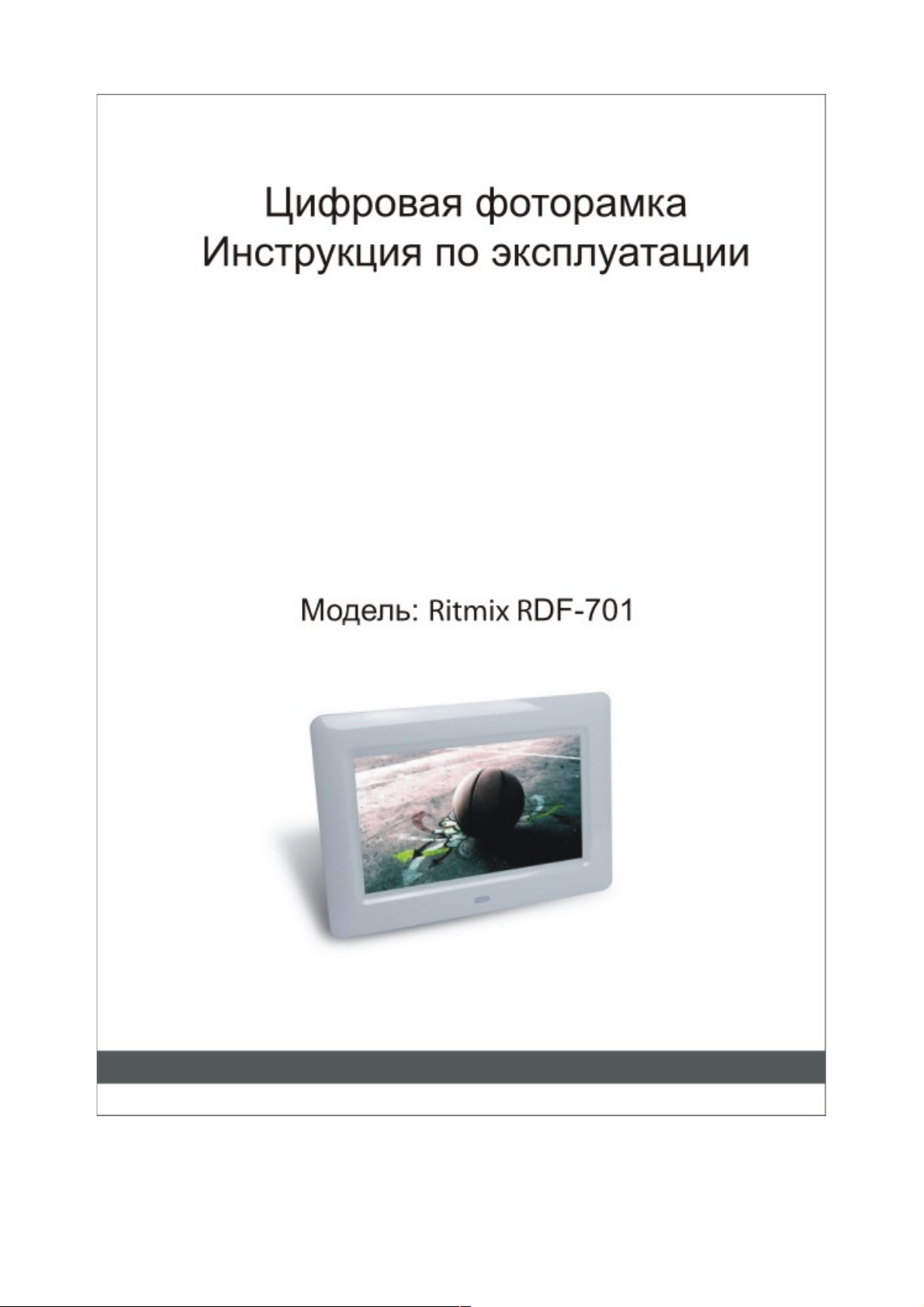
1
Page 2
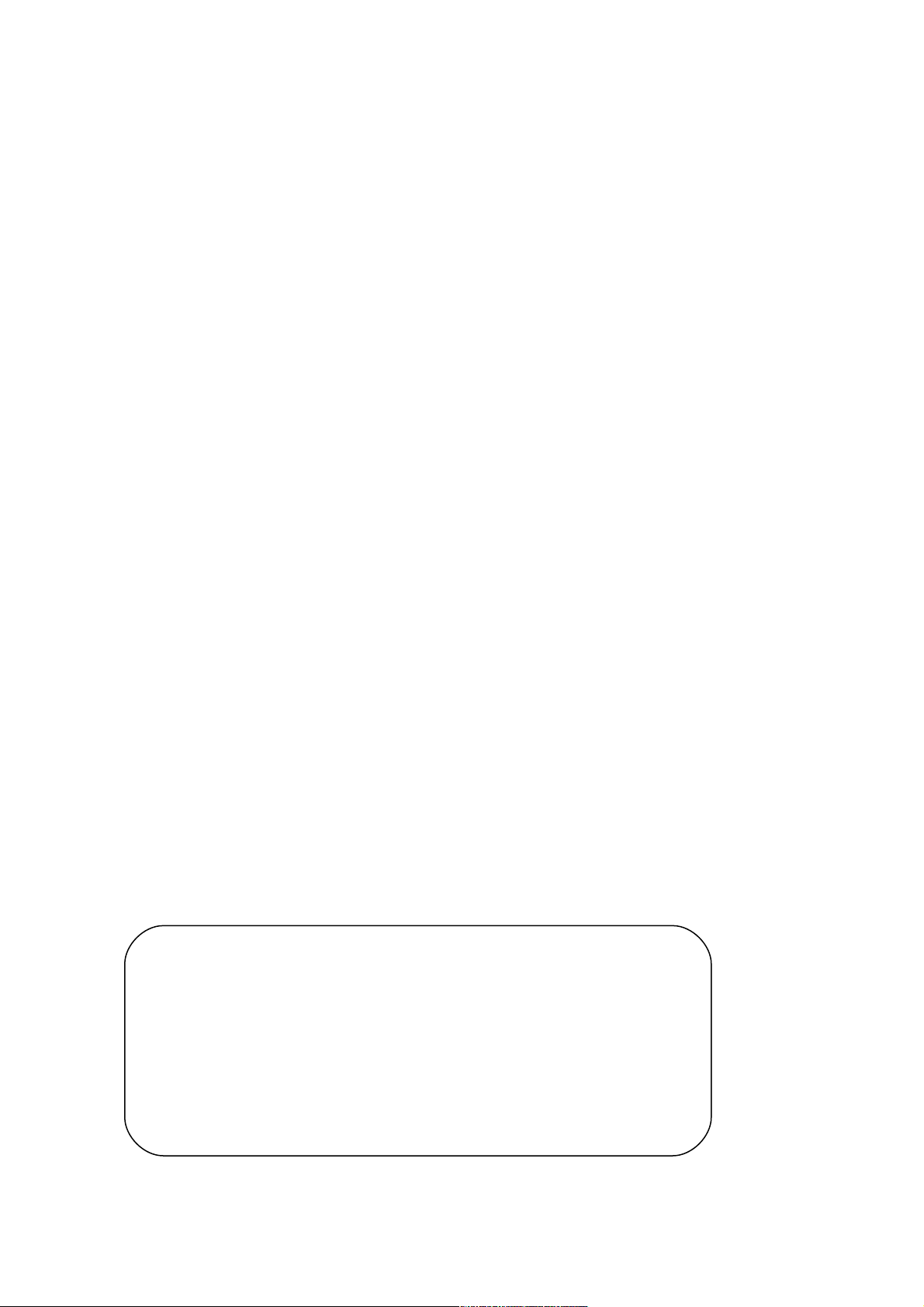
Внимание
Меры предосторожности
● Продукт предназначен только для использования внутри помещений.
● Для исключения риска поражения электрическим током, не используйте
устройство в условиях повышенной влажности. Не прикасайтесь к устройству
мокрыми руками.
● Для исключения перегрева устройства, не закрывайте вентиляционные
отверстия на задней панели устройства.
● Избегайте воздействия открытого солнечного света.
● Не вынимайте карту памяти из устройства во время работы.
● Не разбирайте устройство. Продукт не содержит частей, предназначенных для
самостоятельного ремонта. Для ремонта изделия необходимо обратиться в
авторизованный сервис центр Ritmix.
Очистка LCD экрана
● Не прилагайте усилий при очистке экрана. Дисплей фоторамки сделан из стекла
и может быть легко сломан в результате слишком сильного нажатия на него.
● Для очистки экрана от грязи и отпечатков пальцев мы рекомендуем использовать
мягкую влажную тканевую салфетку. Не используйте аэрозольные
распылители, растворители, спирт и абразивные/шлифовальные материалы.
Внимание:
Пожалуйста всегда выключайте устройство перед тем, как
вынуть флеш-карту или USB накопитель.
Несоблюдение этого правила может повлечь за собой потерю
данных на устройстве. Компания Ritmix не несет
ответственности за потерю данных на флеш-носителях
произошедшую в результате неправильной эксплуатации
устройства.
2
Page 3
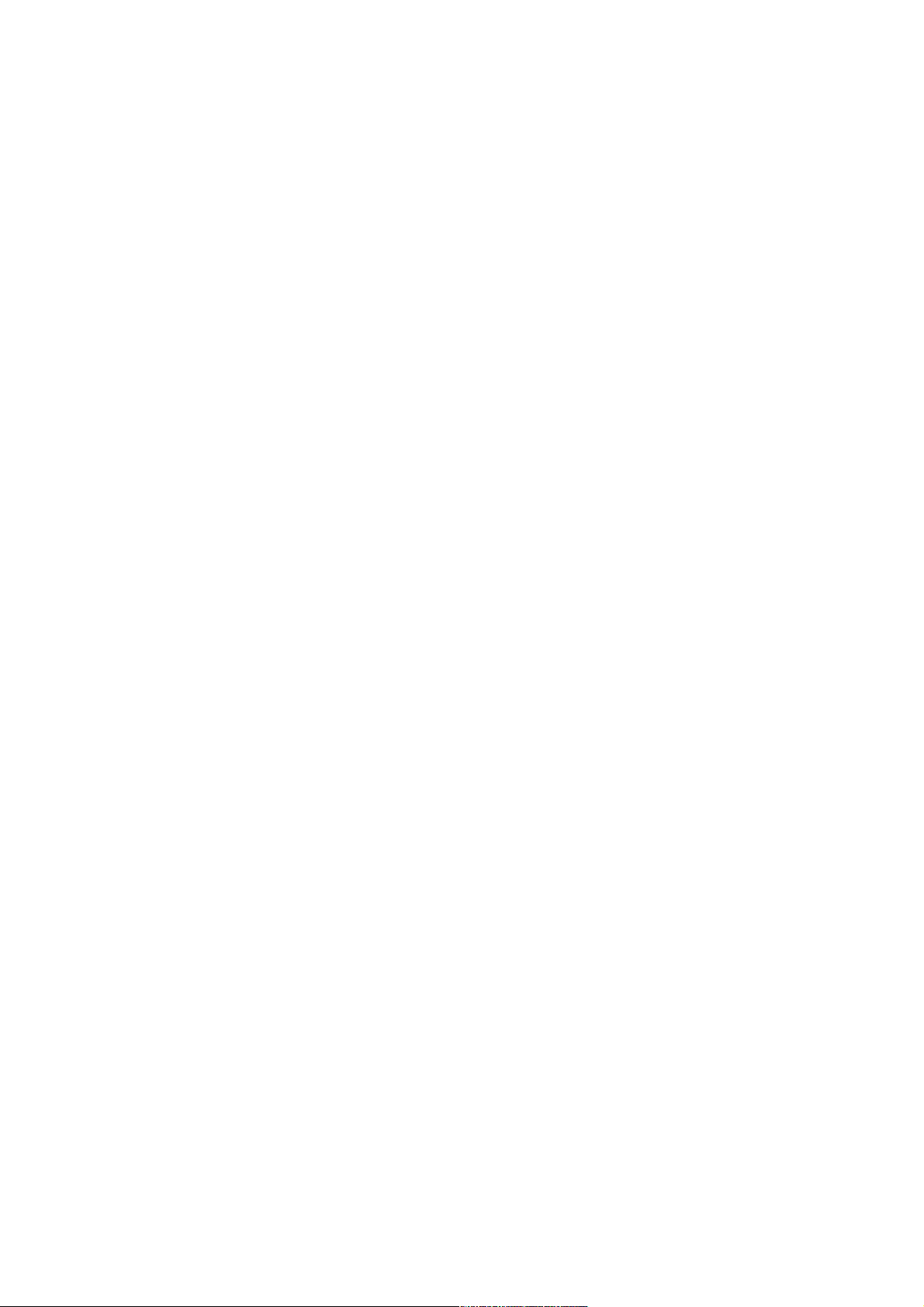
Описание:
Спасибо вам за выбор цифровой фото рамки Ritmix RDF-701. Данное устройство
предназначено для просмотра цифровых изображений с карточки памяти, без
использования компьютера либо цифровой камеры. Для наилучшего и безопасного
использования устройства рекомендуем Вам прочитать данную инструкцию по
эксплуатации.
Спецификации:
1. Поддержка файлов: JPEG
2. Поддержка форматов цифровых карт: SD /MMC
3. Режим предварительного просмотра изображений
4. Автоматический запуск слайд шоу после вставки флеш карты.
5. Встроенные часы и календарь со слайд шоу изображений
6. Функции увеличения и поворота изображений.
7. 10 различных путей смены изображений во время слайдшоу.
8. Изменяемая яркость, контраст, насыщенность
9. Функции копирования и удаления файлов
10. Язык меню: английский, русский.
Содержимое упаковки:
Цифровая фото рамка
Инструкция
Адаптер питания
Пульт ДУ
Гарантийный талон
3
Page 4
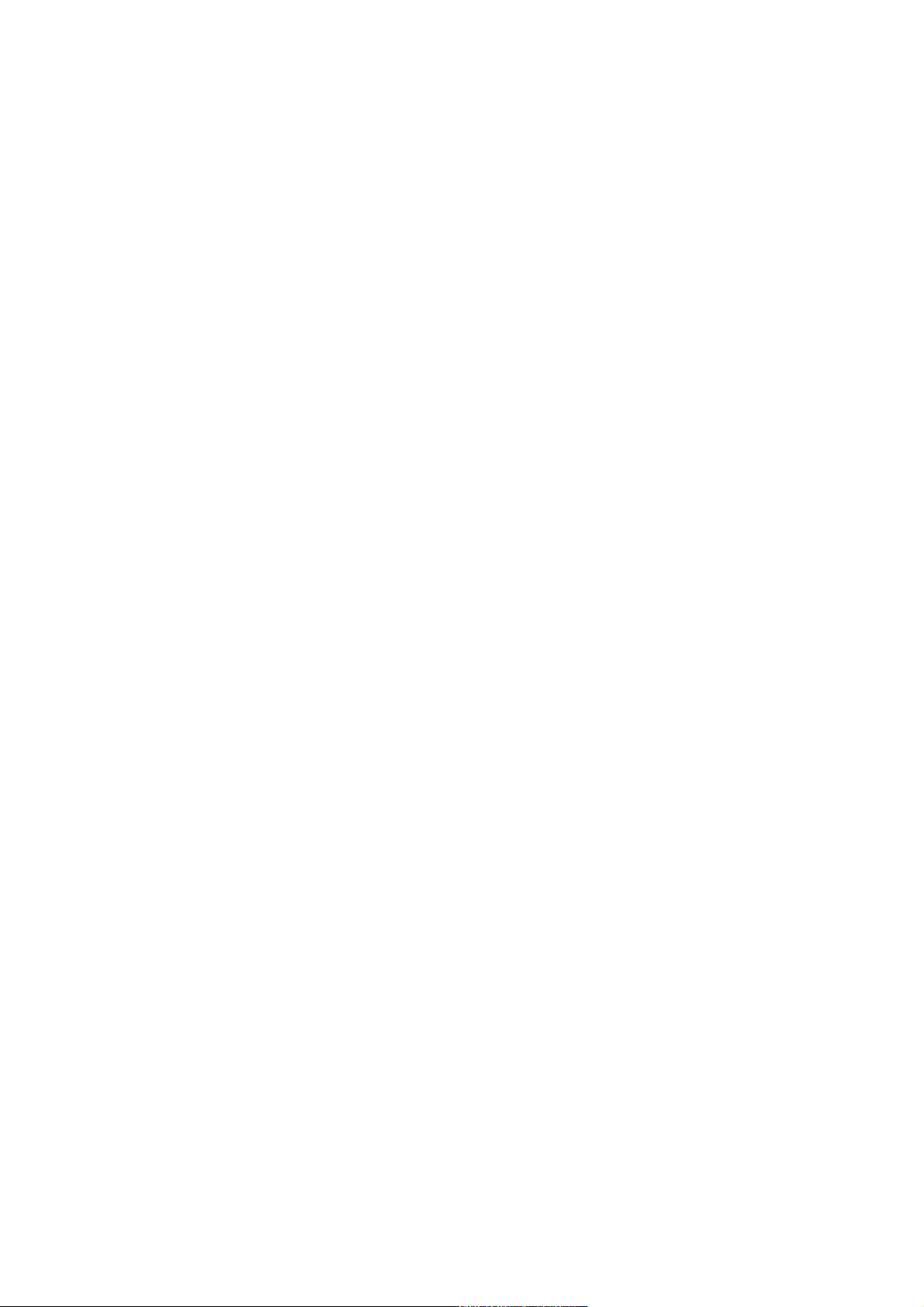
4
Page 5

Содержание
1. Описание продукта 4
1.1 Пульт ДУ 4
1.2 Вид с правой стороны 5
1.3 Задняя панель / панель управления 5
2. Вставка и замена батареи пульта управления 5
3. Первое включение 6
4. Управление 6
4.1 Флеш карты памяти и USB накопитель 6
4.2 Режим просмотра изображений 6
4.3 Функции копирования и удаления файлов 7
5. Файл (проводник) 8
6. Календарь 8
7. Настройки 8
7.1 Язык 8
7.2 Режим слайдшоу 8
7.3 Скорость слайдшоу 8
7.4 Эффект фото 8
7. 5 Эффект слайдшоу 8
7.6 Режим фото 8
7.7 Экран 9
7.8 Время / дата 9
7.9 Формат времени 9
7.10 Форматировать внутреннюю память 9
7.11 Сброс настроек 9
7.12 Выход 9
8. Установка рамки 9
9. Технические характеристики 10
10. Проблемы и их решения 10
5
Page 6

1. Описание продукта
1.1 Пульт ДУ
1. POWER – включение, выключение устройства
2. SETUP ─ Открыть окно настроек рамки либо окно копирования / удаления
файлов.
3. Rotate – В простом режиме просмотра, нажмите для поворота изображения на
90 градусов против часовой стрелки.
4. - перенос курсора вверх по меню / поворот изображения против
часовой стрелки.
5. Zoom ─ В простом режиме просмотра – увеличение изображения.
6. ─ перенос курсора влево / предыдущее изображение
7. OK ─ Используется для подтверждения функции. В простом режиме просмотра
– при нажатии запускает слайдшоу; В режиме слайдшоу – функция паузы /
продолжения просмотра.
8. ─ перенос курсора вправо / следующее изображение
9. SLIDE SHOW ─ старт слайдшоу
10. ─ перенос курсора вниз / поворот изображения по часовой стрелке
11. EXIT ─ Возврат на предыдущий уровень меню рамки / выход из режима
просмотра.
6
Page 7

1.2 Вид с правой стороны
1.3 Задняя часть / панель управления
2. Вставка и замена батареи пульта ДУ
Если Вам необходимо заменить батарею пульта ДУ, зацепитесь за выступ
батарейного отсека и небольшим усилием вытяните его. В пульте используется
одна батарея типа CR2025. Установите батарею «плюсом» к задней панели пульта
и закройте крышку.
1. SD/MMC разъем
2. USB разъем
3. Разъем для адаптера
1. Выключатель питания
2. Вверх
3. Просмотр / пауза
4. Вправо
5. Влево
6. Вниз
7. Меню / выход
7
Page 8

3. Первое включение
3.1 Установите цифровую рамку на кронштейн. Подключите адаптер сначала к
рамке, затем в сеть питания.
3.2. Удалите защитную пленку с экрана рамки.
3.3. Удалите пластиковую прокладку в батарейном отсеке пульта ДУ
3.4. Включите устройство, нажав на кнопку POWER пульта ДУ
4. Управление
4.1 SD/MMC карты и USB накопитель
Внимание: Убедитесь что файлы на Вашей флеш-карте поддерживаются данным
устройством (имеют расширение JPG).
4.2 Режим предварительного просмотра
После включения и загрузки
устройства нажмите EXIT для
обращения к внутренней памяти
устройства.
Устройство поддерживает карты
памяти SD/MMC а также USB
накопители. После подключения
карты памяти автоматически
запускается слайдшоу. Для выхода в
главное меню нажмите EXIT. Далее
стрелками выберите нужный Вам
раздел и нажмите OK.
Нажмите EXIT чтобы выбрать
"SD/MMC карта" в главном меню.
Выберите Photo, нажмите OK чтобы
опасть в режим предварительного
просмотра. Используйте
чтобы выбрать нужное
изображение, нажмите OK чтобы
отобразить его в полноэкранном
режиме.
8
Page 9

4.3 Copy & Delete function
4.3 Копирование / удаление файлов
Внимание: При недостаточном размере памяти появится напоминание «Диск
переполнен, нажмите любую клавишу».
Нажмите OK для того, чтобы
запустить слайдшоу.
Вы можете выбрать, сколько
изображений будет высвечиваться
на экране одновременно. Для этого
необходимо нажать EXIT для
выхода в главное меню, зайти а
меню «Настройки», выбрать Режим
слайдшоу (одно окно/ четыре
окна/три окна), выбрать клавишами
, нажать OK для
подтверждения настроек.
Копировать изображение в память
устройства:
В полноэкранном режиме выберите
изображение которое Вы хотите
скопировать в память устройства. Нажмите
Setup, выберите «Копировать» и нажмите
OK для подтверждения.
9
Page 10

5. Файл
6. Календарь
7. Настройки
Удаление файла из памяти
устройства: В режиме
предварительного просмотра выберите изображение которое Вы
хотите удалить. Нажмите Setup,
выберите «Удалить» и нажмите OK
для подтверждения.
Выберите Файл, в главном меню,
чтобы запустить программупроводник. В данной программе Вы
можете видеть информацию а
файлах, копировать и удалять
файлы и папки.
Выберите Календарь в главном
меню и нажмите кнопку OK. В
отдельном окне календаря
отображаются слайдшоу с
существующими в памяти
изображениями. «Стрелками»
пульта ДУ можно перелистывать
календарь.
Нажмите «Настройки» в главном
меню, чтобы выйти в меню
настроек. Стрелками «Вверх»,
«Вниз» пульта ДУ выберите нужную
Вам функцию, затем нажмите OK
для ее редактирования, и EXIT для
выхода из редактирования функции.
10
Page 11

7.1 Язык: Английский, Русский
7.2 Режим слайдшоу: Позволяет выбрать, сколько фотографий будет
высвечиваться на экране: одна, четыре или три.
7.3 Скорость слайдшоу: скорость перелистывания фотографий:
7.4 Эффект фото: на выбор пользователя фото может отображаться в цвете, в
черно-белом варианте либо в варианте «сепия» (ярко коричневый оттенок)
7.5 Эффект слайдшоу: выбор эффекта смены фотографий в время слайдшоу.
7.6 Режим Фото: настройки отображения фотографий: автоматическое,
оптимальное, растяжение на полный экран.
7.7 Экран
Контраст: Нажмите OK для выбора, используйте для выбора значения от 0
до 40.
Яркость: Нажмите OK для выбора, используйте для выбора значения от 0 до
40.
Насыщенность: Нажмите OK для выбора, используйте для выбора значения
от 0 до 40.
Оттенок (цветность): Нажмите OK для выбора, используйте для выбора
значения от 0 до 40.
7.8 Время/Дата: Нажмите для выбора даты, далее OK для редактирования.
При редактировании используйте для выбора правильной даты и времени,
далее нажмите “Сохранить” для сохранения выбора.
7.9 Формат времени: выбирается 12-часовой формат либо 24-часовой формат
времени.
7.10 Форматировать внутреннюю память:
Нажмите OK, Затем подтвердите выбор функции.
7.11 Сброс настроек:
Нажмите OK для возврата к заводским настройкам, затем подтвердите выбор
функции.
7.12 Выход: Нажмите для выхода в главное меню.
8. Установка рамки
Для установки рамки необходимо вынуть кронштейн из отсека и поставить в
необходимом положении для горизонтальной либо вертикальной установки
устройства.
11
Page 12

9. Технические характеристики
Адаптер питания:
Вход: переменный ток 100-240 В, 50 / 60 Гц
Выход: постоянный ток 5В / 1A
Поддержка формата изображений: JPEG
Поддержка карт памяти: SD / MMC
Поддержка USB носителей: USB 2.0
Дисплей:
Размер: 7 дюймов TFT
Разрешение: 800*480
Контраст: 300:1
Соотношение сторон: 4:3
Яркость: 300 cd/m2
Время отзыва: 20ms
Угол обзора: 60°(по вертикали), 40°( по горизонтали)
Рабочая температура: 0~40 С, Влажность: 10-85%
10. Проблемы и их решения
Ниже указаны наиболее часто случающиеся проблемы в работе цифровой рамки.
Если Ваша неисправность не присутствует в списке, обратитесь в сервисный центр
поставщика.
Устройство не включается:
Проверьте пожалуйста подключено ли устройство к электрической сети.
Пульт ДУ не работает:
Проверьте, работает ли батарея, подключена ли она правильной полярностью к
пульту.
Карта памяти или USB накопитель не обнаруживаются устройством:
Убедитесь, что карта памяти вставлена правильно.
Убедитесь, что карта памяти содержит файлы, поддерживаемые устройством. При
отсутствии файлов, карта памяти не обнаруживается
Не удается открыть файл
Убедитесь что формат файла поддерживается устройством
Экран слишком темный либо слишком яркий
Отрегулируйте яркость и контрастность экрана
Нет цвета либо слишком блеклые цвета
Отрегулируйте цветность экрана
12
Page 13

13
